5 Android Bluetooth Manager : À propos de Bluetooth sur Android
Le nom Bluetooth provient de la technologie scandinave. Il a été nommé d’après le roi danois Harald Bluetooth. Aujourd’hui, dans notre vie quotidienne, nous sommes entourés de différents appareils multimédias comme les smartphones, les PDA, les ordinateurs portables, les iPod, les systèmes de jeux vidéo et autres appareils portables. Tous ou la plupart d’entre eux intègrent la technologie Bluetooth.
- Partie 1 : Qu’est-ce que le Bluetooth ?
- Partie 2 : Top 5 des gestionnaires Bluetooth Android pour rendre la connexion Bluetooth plus rapide
- Partie 3 : Avantages et inconvénients de la technologie Bluetooth
- Partie 4 : Comment coupler et connecter un mobile Android via Bluetooth
- Partie 5 : Ce que vous pouvez faire avec Bluetooth sur les appareils Android
- Partie 6 : Cinq problèmes courants avec Android Bluetooth et leurs solutions
- Partie 7 : Comment gérer les applications Android Bluetooth Manager
Partie 1 : Qu’est-ce que le Bluetooth ?
Bluetooth est une technologie sans fil utilisée pour transférer des données entre différents appareils électroniques et multimédias portables et non portables. Grâce à cette technologie, nous pouvons envoyer et recevoir des fichiers en toute sécurité et rapidement. La distance de transmission de données dans Bluetooth est faible, généralement jusqu’à 30 pieds ou 10 mètres, par rapport aux autres modes de communication sans fil. Cependant, cette technologie élimine l’utilisation de cordons, de câbles, d’adaptateurs et de tout autre support guidé et permet aux appareils électroniques de communiquer sans fil entre eux.
![]()
Partie 2 : Top 5 des gestionnaires Bluetooth Android pour rendre la connexion Bluetooth plus rapide
1. Bluetooth Auto Connect
C’est l’un des rares gestionnaires Bluetooth Android qui fonctionne réellement correctement. Il se connecte automatiquement à votre appareil Android lorsque Bluetooth s’allume ou lorsque l’écran de votre appareil Android s’allume. Au départ, vous devrez connecter votre appareil Android manuellement pour la première fois et à partir de là, il reconnaîtra automatiquement votre appareil Android. Vous pouvez connecter plusieurs appareils Bluetooth en même temps en donnant la priorité aux appareils. Mais parfois, il ne peut tout simplement pas détecter votre appareil Android ou la fonctionnalité Bluetooth automatique ne fonctionne pas sur certains mobiles.
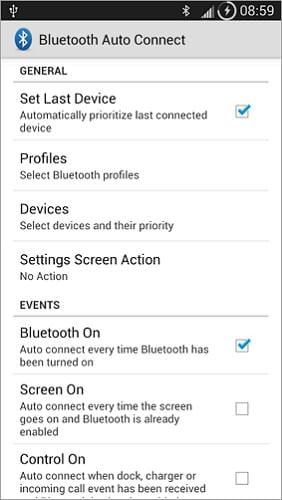
2. Gestionnaire Bluetooth Btoolkit
Le gestionnaire Bluetooth Btoolkit analyse automatiquement les appareils Android et associe un appareil Android à l’un de vos contacts afin que vous puissiez y accéder facilement. Vous pouvez trier, filtrer la liste des appareils Android et même partager des photos ou de la musique préférées avec vos contacts. Cependant, il a quelques problèmes avec la version 4.1+ d’Android car il ne peut pas se coupler avec des appareils sans code PIN.
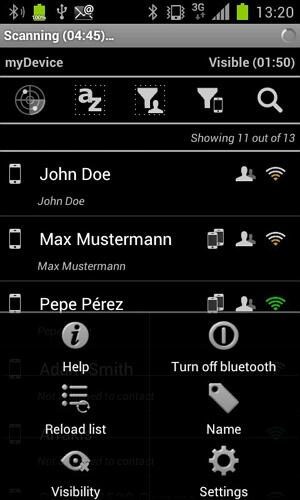
3. Bluetooth automatique
Ce gestionnaire Bluetooth Android se connecte automatiquement à votre appareil sélectionné lors de la réception d’un appel et dès que l’appel se termine. Il désactive à nouveau le Bluetooth pour économiser de l’énergie. Cette application est utile si vous conduisez une voiture car vous pouvez prendre des appels entrants sans vous arrêter. Cela améliore également considérablement la durée de vie de votre batterie.
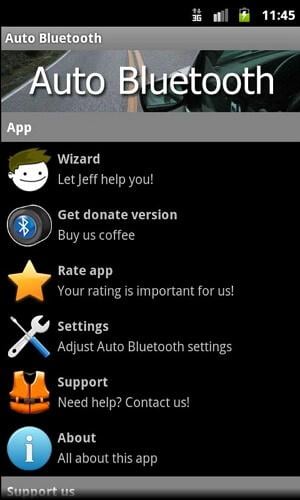
4. gestionnaire bluetooth ICS
Si vous êtes un mélomane, ce gestionnaire Bluetooth pour Android est développé pour vous. C’est un outil simple pour gérer vos appareils Android distants et écouter de la musique sur votre casque sans fil ou vos haut-parleurs sans fil. Connectez simplement l’appareil Android via le gestionnaire Bluetooth ICS et activez / désactivez la case à cocher de la fonction audio. Cependant, il y a deux points négatifs : premièrement, il ne diffuse pas correctement l’audio et il y a parfois un décalage ; deuxièmement, vous devez payer pour cette application.
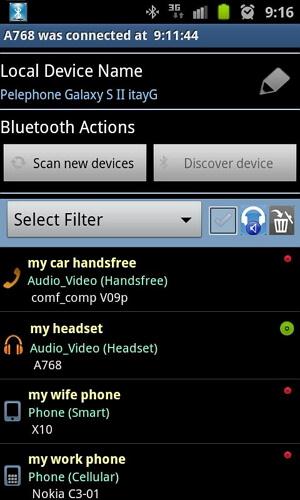
5. Bluetooth sur appel
Cette application Bluetooth on Call active automatiquement Bluetooth lorsque vous êtes en communication téléphonique. Et plus tard, lorsque vous mettez fin à l’appel, il passe en mode d’économie d’énergie. Lorsque vous essayez d’utiliser les appels vocaux, cela n’active pas le Bluetooth. De plus, il ne désactive pas le Bluetooth une fois que votre appareil est complètement chargé.
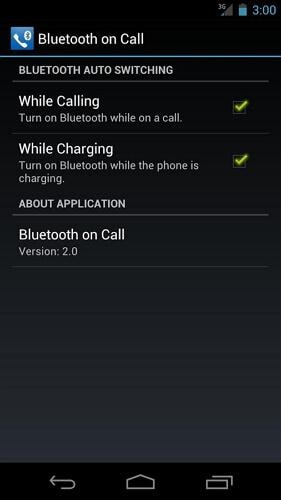
Partie 3 : Avantages et inconvénients de la technologie Bluetooth
| Avantages | Inconvénients |
|---|---|
| 1. Ne nécessite pas une ligne de vue dégagée entre les appareils synchronisés | 1. La vitesse de transfert (jusqu’à 1 Mbps) est lente par rapport aux autres technologies sans fil. (jusqu’à 4 Mbps) |
| 2. Ne nécessite aucun câble ni fil | 2. Moins sécurisé que les autres technologies sans fil |
| 3. Nécessite une faible puissance | 3. Non compatible avec tous les appareils multimédias |
| 4. Utilisation simple et sécurisée | |
| 5. Aucune interférence | |
| 6. Robuste |
Partie 4 : Comment coupler et connecter un mobile Android via Bluetooth ?
Android a finalement rejoint Apple, Microsoft et Blackberry dans la révolution Bluetooth Smart Ready. Cela signifie que les appareils alimentés par Android comme les tablettes, les smartphones sont désormais des appareils Bluetooth Smart Ready exécutant le dernier système d’exploitation et seront compatibles avec tout produit compatible Bluetooth comme les claviers ou les écouteurs.
Étape 1 : – Aller à Paramètres, puis Réseaux sans fil, puis Paramètres Bluetooth.
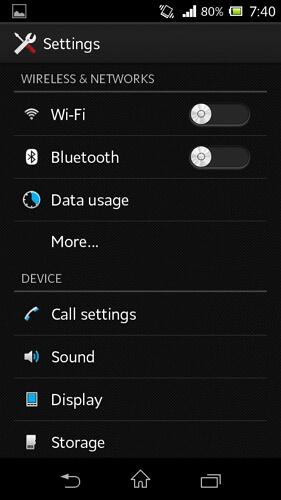
Étape 2 : – Allumez votre Bluetooth et assurez-vous que votre appareil est visible pour tous les autres appareils.
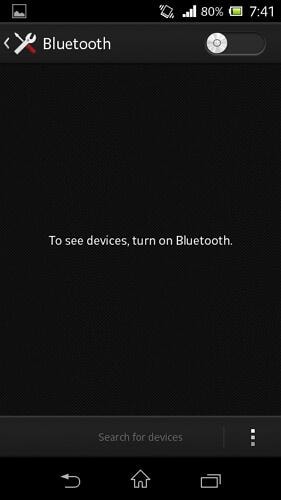
Étape 3 : – Recherchez l’appareil auquel vous souhaitez vous associer.
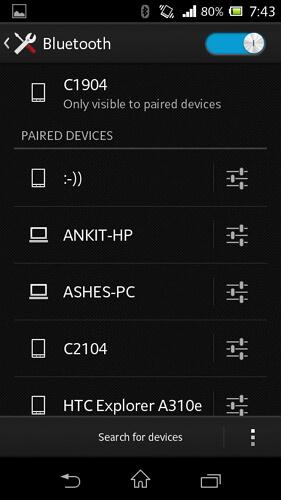
Étape 4 : – Appuyez sur le nom de l’appareil auquel vous souhaitez vous connecter dans la liste des appareils disponibles et entrez le mot de passe (ou faites simplement correspondre dans la plupart des cas) et cliquez sur Peer.
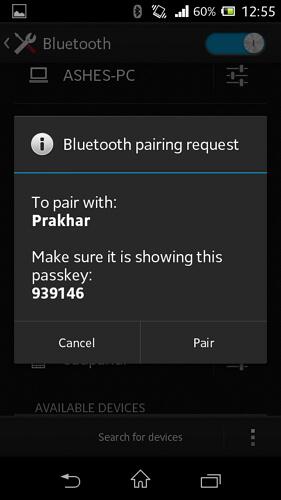
Étape 5 – Vous verrez l’appareil jumelé dans la liste des appareils jumelés.
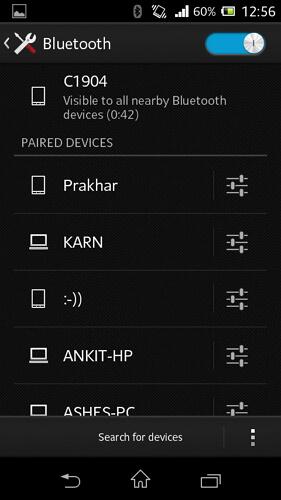
Partie 5 : Ce que vous pouvez faire avec Bluetooth sur les appareils Android
Avec l’aide de Bluetooth dans nos appareils Android, nous pouvons :
- Envoyez et recevez des données d’autres appareils compatibles Bluetooth.
- Écoutez de la musique et passez des appels sur notre casque sans fil compatible Bluetooth.
- Connectez tous nos périphériques tels qu’un ordinateur, une imprimante, un scanner, etc.
- Synchroniser les données entre divers appareils multimédias tels que tablettes, PC, etc.
Partie 6 : Cinq problèmes courants avec Android Bluetooth et leurs solutions
Q1. Je ne peux pas coupler mon Android Bluetooth avec d’autres appareils. Il échoue à chaque fois. Que devrais-je faire?
Solution:
- Éteignez et rallumez les appareils. Une réinitialisation logicielle peut parfois résoudre un problème. Un moyen simple de le faire est d’entrer et de sortir du mode avion.
- Supprimez l’appareil de la liste des téléphones et essayez de le retrouver à nouveau. Vous pouvez le faire en appuyant sur le nom de l’appareil, puis sur Dissocier.
- Téléchargez le pilote approprié pour votre PC si vous rencontrez le même problème entre votre téléphone et votre PC.
- Assurez-vous que les deux appareils sont proches l’un de l’autre.
Q2. Je ne peux pas transférer de fichiers de mon appareil à un autre. Que devrais-je faire?
Solution:
1) : effacez toutes les données et le cache liés à n’importe quelle application Bluetooth.
Étape 1 : Cliquez sur Paramètres
Étape 2 : Choisir Apps option.
Étape 3 : Choisir Tout languette
Étape 4 : Maintenant, recherchez et appuyez sur l’application Bluetooth.
Étape 5 : Sélectionnez respectivement effacer les données, vider le cache et forcer la fermeture.
2) : Sélectionnez respectivement effacer les données, vider le cache et forcer la fermeture.
Pour réinitialiser, vous pouvez suivre les étapes ci-dessous.
Étape 1 : Cliquez sur Paramètres.
Étape 2 : Sélectionnez l’option de sauvegarde et de réinitialisation.
Étape 3 : Maintenant, appuyez sur réinitialiser les données d’usine en bas.
Étape 4 : Après quelques minutes plus tard, votre téléphone redémarrera et se réinitialisera.
Q3. Je n’arrive pas à connecter le Bluetooth de mon téléphone à la voiture. Que devrais-je faire?
Solution:
- Supprimez tous vos profils Bluetooth du téléphone ainsi que de la voiture.
- Éteignez et rallumez les appareils. Une réinitialisation logicielle peut parfois résoudre un problème. Un moyen simple de le faire est d’entrer et de sortir du mode avion.
- Assurez-vous que votre téléphone est visible par tous les appareils afin d’être découvert par votre voiture.
Q4. J’ai essayé de connecter mon casque Bluetooth ou mes haut-parleurs externes à mon téléphone, mais je n’entends aucun son. Que devrais-je faire?
Solution:
- Redémarrez votre téléphone mobile avec un casque ou des haut-parleurs externes connectés.
- Réinitialisez votre téléphone portable : suivez les étapes ci-dessus pour réinitialiser votre téléphone.
- Retirez la carte SD et réinsérez-la. Cela aide parfois car votre carte SD peut interférer.
- Si vous avez une carte sd sandisk, remplacez-la par une autre marque : les cartes SD de marque SanDisk ont quelques problèmes avec les téléphones portables Samsung Galaxy. Donc, si vous utilisez la carte mémoire sandisk, remplacez-la par une carte mémoire de marque différente et cela devrait résoudre le problème.
Q5. Mon Bluetooth ne fonctionne pas après la mise à niveau de mon téléphone Android. Que devrais-je faire?
Solution:
- Essayez de dissocier et de réparer l’appareil auquel vous souhaitez vous connecter.
- Utilisez la mise à jour OTA (Over the air) et réinitialisez votre téléphone plus tard. Les bogues comme celui-ci sont généralement corrigés par cette méthode.
Partie 7 : Comment gérer les applications Android Bluetooth Manager
Peut-être avez-vous constaté que ces applications d’assistance Bluetooth ont chacune leurs propres avantages. C’est une bonne idée de télécharger plusieurs applications de ce type au cas où vous en auriez besoin d’une spécifique.
Mais c’est ennuyeux de les télécharger et de les installer un par un. Il est également facile d’oublier celui que vous avez installé. Et vous vous demandez peut-être aussi comment les désinstaller immédiatement si vous n’en avez plus besoin.
Ce sont vraiment des questions réservées à ceux qui n’ont pas DrFoneTool – Gestionnaire de téléphone.

DrFoneTool – Gestionnaire de téléphone (Android)
Solution unique pour gérer toutes les applications sur votre Android et iPhone
- Installez ou désinstallez plusieurs applications à la fois à partir du PC.
- Affichez rapidement la liste des applications en fonction de leurs types sur PC.
- Gérez, exportez / importez votre musique, photos, vidéos, contacts, SMS, applications, etc.
- Transférez iTunes vers Android (et vice versa).
- Gérez votre appareil Android sur l’ordinateur.
- Entièrement compatible avec Android 8.0.
Consultez l’écran suivant pour comprendre comment cet outil installe toutes les applications à la fois.

Pourquoi ne pas le télécharger et essayer ? Si ce guide vous aide, n’oubliez pas de le partager avec vos amis.
Derniers articles

